6 maneiras de corrigir o código de erro Netflix M7121-1331-P7
Publicados: 2022-01-29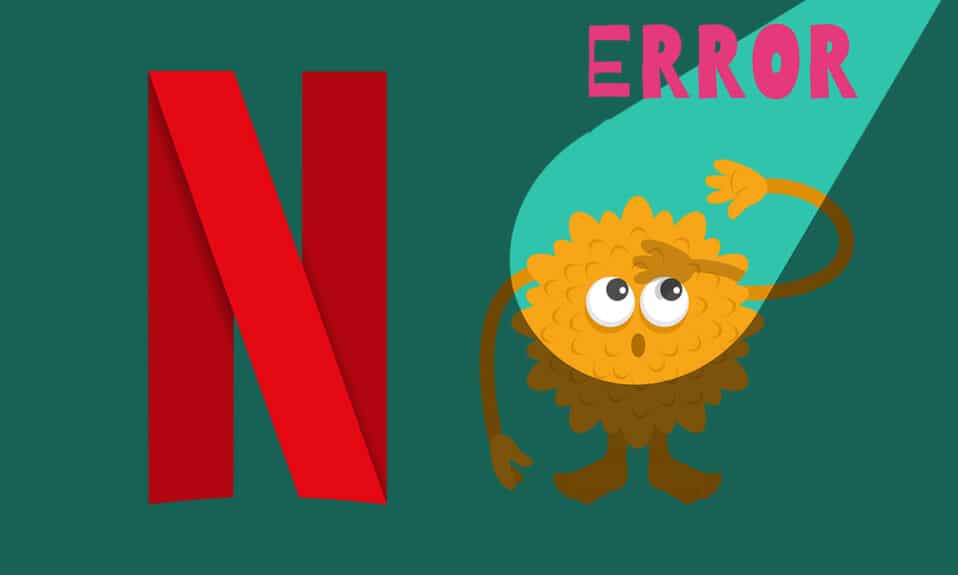
Você pode desfrutar de uma ampla variedade de filmes, séries e programas de TV por meio de um serviço de streaming online apropriadamente denominado Netflix. Ele pode ser acessado em qualquer plataforma de computação, pois também suporta Android e iOS . Você pode acessar a Netflix no sistema do seu computador usando um navegador da web. No entanto, se o seu navegador não suportar esta plataforma, você poderá enfrentar um erro de serviço interrompido M7121-1331-P7. Trazemos um guia útil que ensinará como corrigir o código de erro da Netflix M7121-1331-P7.
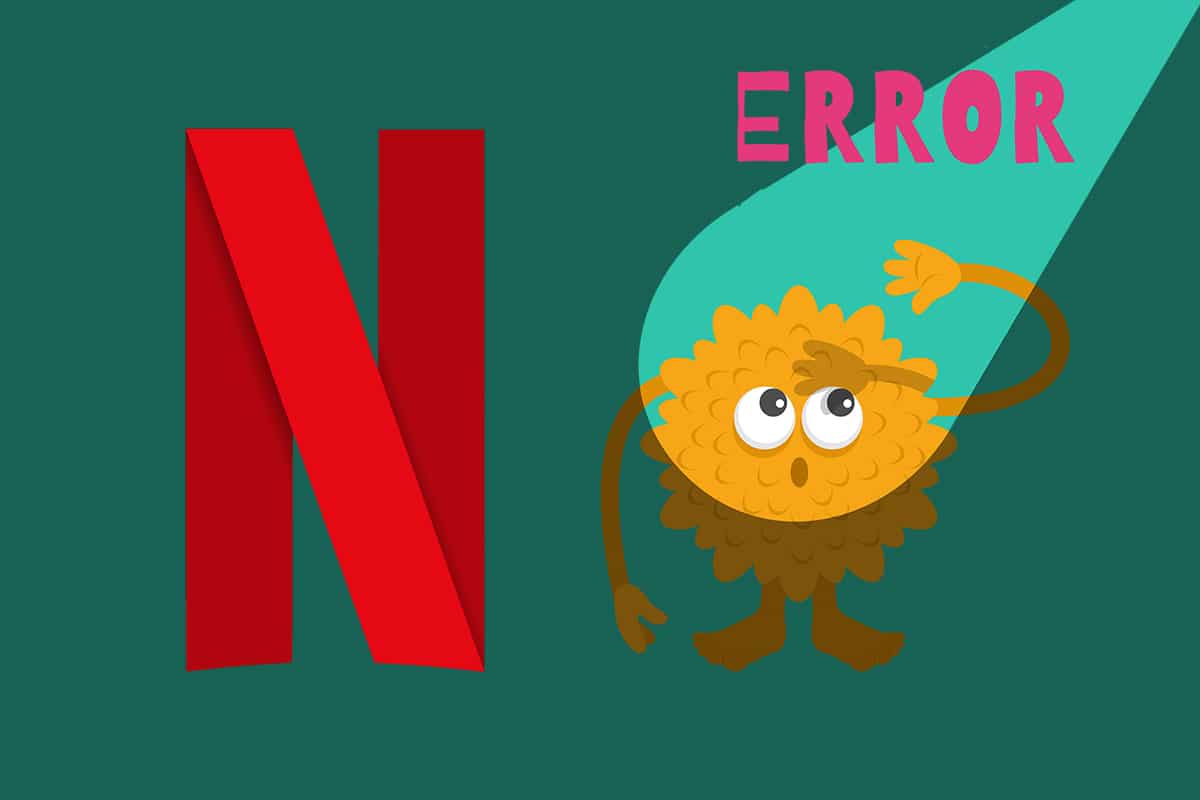
Conteúdo
- 6 maneiras de corrigir o erro Netflix M7121-1331-P7 no Chrome
- O que causa o Netflix M7121-1331-P7?
- Dica profissional: verifique o status do servidor Netflix
- Método 1: Use navegadores da Web compatíveis com suporte a HTML5
- Método 2: atualizar o módulo de descriptografia de conteúdo Widevine
- Método 3: limpar o cache e os cookies do navegador
- Método 4: Desabilitar Extensões (Se Aplicável)
- Método 5: Atualizar o navegador da Web
- Método 6: Reinstale o navegador da Web
6 maneiras de corrigir o erro Netflix M7121-1331-P7 no Chrome
Nos dias de pandemia, a Netflix conectou vários milhões de usuários em todo o mundo. De acordo com a BBC News, a Netflix atingiu 16 milhões de novas inscrições durante o bloqueio. Embora você possa enfrentar alguns erros de tempos em tempos, como o código de erro M7121-1331-P7, que é acompanhado pelas seguintes mensagens:
- Opa, algo deu errado...
- Erro inesperado Ocorreu um erro inesperado. Por favor, recarregue a página e tente denovo.
- Código de erro: M7121-1331-P7
O que causa o Netflix M7121-1331-P7?
Vários motivos contribuem para esse erro no Netflix, que incluem:
- Usando navegadores incompatíveis como Brave, Vivaldi, UC, Baidu, QQ surgirão erros do Netflix.
- O servidor Netflix pode estar inativo ou não funcionar.
- Se você usa qualquer rede Wi-Fi pública , pode não atender aos requisitos mínimos de streaming, o que leva a um erro da Netflix. Verifique a velocidade da sua rede e garanta a largura de banda da sua internet.
- Os cookies e os arquivos de cache podem ficar corrompidos , o que pode causar um erro de áudio e imagem fora de sincronização no Netflix.
- Você enfrentará o erro quando tiver extensões de navegador indesejadas ativadas em seu sistema.
- Se alguns arquivos essenciais do sistema ou do navegador estiverem ausentes , você poderá enfrentar um erro.
- Além disso, se o seu navegador não estiver atualizado para a versão mais recente, você enfrentará o referido problema. Tente atualizar ou reinstalar o navegador, se necessário.
Dica profissional: verifique o status do servidor Netflix
Há poucas chances de que o servidor esteja offline ou inacessível, o que pode causar o erro Netflix M7121-1331-P7.
- Primeiro, visite a página de ajuda oficial da Netflix para obter informações sobre a manutenção do servidor .
- Se os servidores estiverem inativos, você não terá outras opções para esperar até que o servidor volte ao normal.
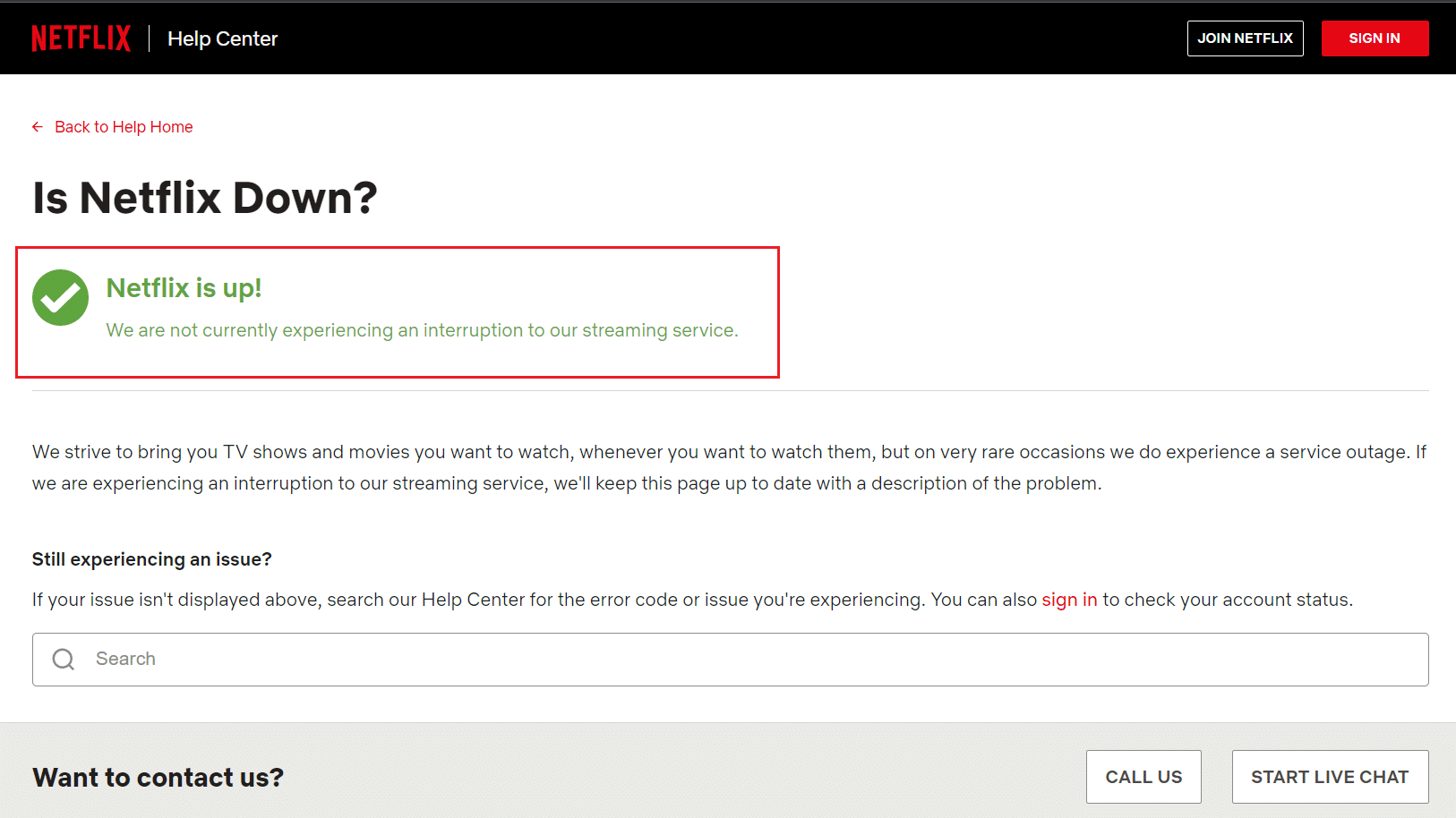
Compilamos uma lista de métodos para corrigir o código de erro M7121-1331-P7 da Netflix em seu sistema.
Método 1: Use navegadores da Web compatíveis com suporte a HTML5
A primeira e principal etapa de solução de problemas é garantir que seu navegador da Web seja compatível com a plataforma Netflix. Seu navegador e sistema operacional podem se correlacionar para operar o Netflix de maneira completa. Assim, verifique se o navegador que você usa é compatível com seu sistema operacional correspondente. A lista de navegadores da web com suas respectivas plataformas suportadas está tabulada abaixo:
| NAVEGADOR/SO | SUPORTE PARA WINDOWS | SUPORTE PARA MAC OS | SUPORTE PARA SO CROMO | SUPORTE PARA LINUX |
| Google Chrome (68 ou posterior) | Windows 7, 8.1 ou posterior | Mac OS X 10.10 e 10.11, macOS 10.12 ou posterior | SIM | SIM |
| Microsoft borda | Windows 7, 8.1 ou posterior | MacOS 10.12 ou posterior | NÃO | NÃO |
| Mozilla Firefox (65 ou posterior) | Windows 7, 8.1 ou posterior | Mac OS X 10.10 e 10.11, macOS 10.12 ou posterior | NÃO | SIM |
| Ópera (55 ou posterior) | Windows 7, 8.1 ou posterior | Mac OS X 10.10 e 10.11, macOS 10.12 ou posterior | SIM | SIM |
| Safári | NÃO | Mac OS X 10.10 e 10.11, macOS 10.12 ou posterior | NÃO | NÃO |
- Você precisaria de um player HTML5 junto com o Silverlight para transmitir o Netflix.
- Além disso, para acessar vídeos em 4K e FHD no Netflix , seu navegador deve ser compatível com HTML5.
Poucos navegadores não suportam esses recursos e, portanto, você enfrentará esse erro com a Netflix. Use a tabela listada abaixo para encontrar versões do sistema operacional HTML5 sem suporte para os respectivos navegadores:
| NAVEGADOR/SO | VERSÃO DE SISTEMA OPERACIONAL NÃO SUPORTADA A HTML5 |
| Google Chrome (68 ou posterior) | iPad OS 13.0 ou posterior |
| Microsoft borda | Mac OS X 10.10 e 10.11, iPad OS 13.0 ou posterior, Chrome OS, Linux |
| Mozilla Firefox (65 ou posterior) | iPad OS 13.0 ou posterior, Chrome OS |
| Ópera (55 ou posterior) | iPad OS 13.0 ou posterior |
| Safári | Windows 7, Windows 8.1 ou posterior, Chrome OS, Linux |
Observação: alguns navegadores de terceiros como Vivaldi , Brave , UC , QQ , Vidmate e Baidu são incompatíveis com a Netflix.
Os seguintes navegadores e a resolução em que você pode assistir à Netflix:
- No Google Chrome , você pode desfrutar da resolução de 720p a 1080p sem interrupções.
- No Microsoft Edge , você pode desfrutar de uma resolução de até 4K .
- No Firefox & Opera , a resolução permitida é de até 720p .
- No macOS 10.10 a 10.15 usando Safari , a resolução é de até 1080p.
- Para macOS 11.0 ou posterior , a resolução suportada é de até 4K .
Em primeiro lugar, certifique-se de que seu navegador e sistema operacional sejam compatíveis entre si para corrigir o erro Netflix UI3010 em seu sistema.
Nota: Nos métodos a seguir, o Google Chrome é considerado o navegador padrão para demonstração. Se você usa outros navegadores semelhantes para acessar a Netflix, siga os métodos de solução de problemas adequadamente.
Leia também: Como transmitir Netflix em HD ou Ultra HD
Método 2: atualizar o módulo de descriptografia de conteúdo Widevine
O Widevine Content Decryption Module é um componente usado para criptografia e distribuição de licenças de proteção. É usado principalmente para proteger o conteúdo de vídeo em qualquer dispositivo. Se este módulo estiver desatualizado ou ausente em seu navegador, você enfrentará o erro Netflix M7121-1331-P7. Navegue até o seu navegador e verifique as atualizações deste módulo da seguinte forma:
1. Navegue até uma guia do Google Chrome e vá para chrome://components/
2. Localize o Widevine Content Decryption Module e clique no botão Check for update mostrado em destaque.

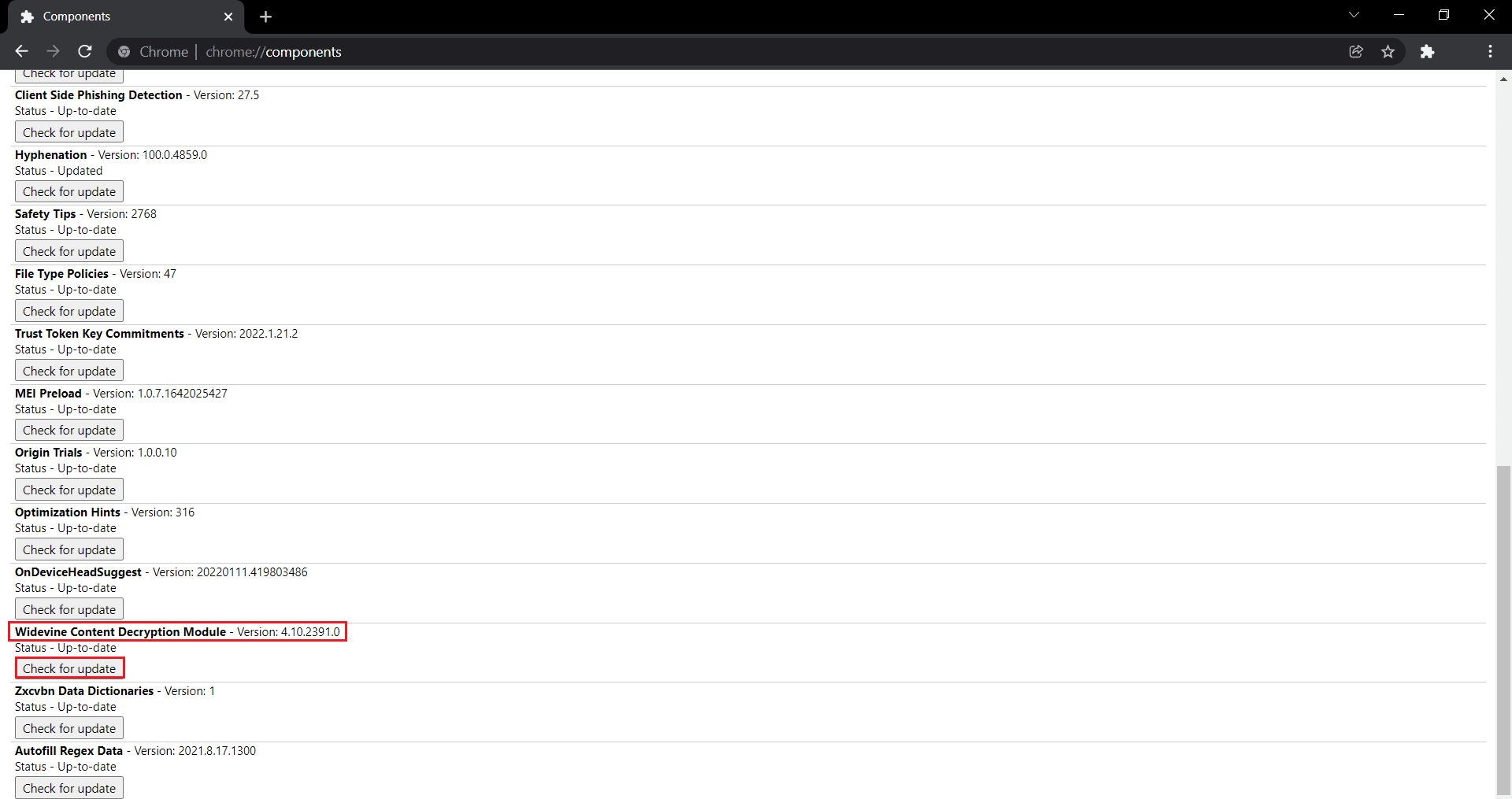
3. Baixe e instale as atualizações, se houver, e reinicie o PC .
Método 3: limpar o cache e os cookies do navegador
Muitas vezes, você pode deixar o filme ou um show no meio por algum motivo, voltar e retomá-lo exatamente de onde parou. Cookies e cache desempenham um papel importante aqui. Com o passar dos dias, o cache e os cookies podem se acumular no seu navegador e ficar corrompidos, levando ao erro M7121-1331-P7 do código de erro Netflix. Veja como limpar o cache e os cookies no Chrome:
1. Inicie o Google Chrome .
2. Em seguida, clique no ícone de três pontos > Mais ferramentas > Limpar dados de navegação… conforme ilustrado abaixo.

3. Verifique as seguintes opções.
- Cookies e outros dados do site
- Imagens e arquivos em cache
4. Agora, escolha a opção All time para Time range .
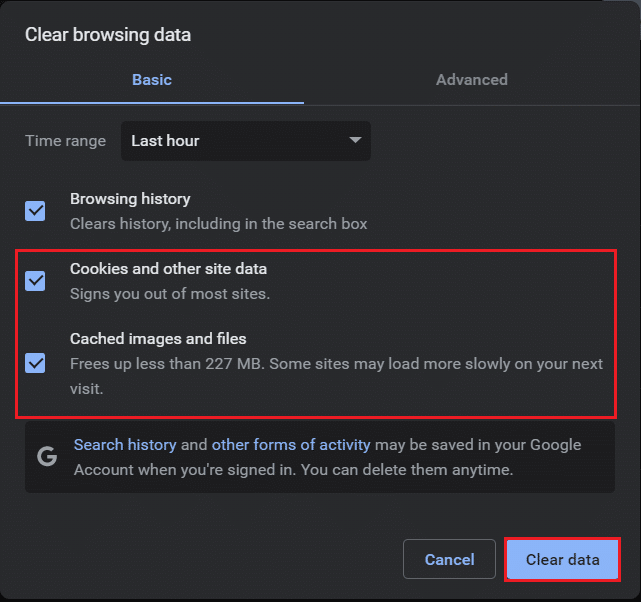
5. Por fim, clique em Limpar dados .
Leia também: O que é o serviço de elevação do Google Chrome
Método 4: Desabilitar Extensões (Se Aplicável)
Quando você instala extensões de terceiros, pode ser a causa do erro Netflix M7121-1331-P7. Portanto, siga as etapas fornecidas para excluir as extensões do Google Chrome:
1. Inicie o Chrome e digite chrome://extensions na barra de URL. Pressione Enter para obter a lista de todas as extensões instaladas.
2. Desative a alternância da extensão instalada recentemente para desativá-la.
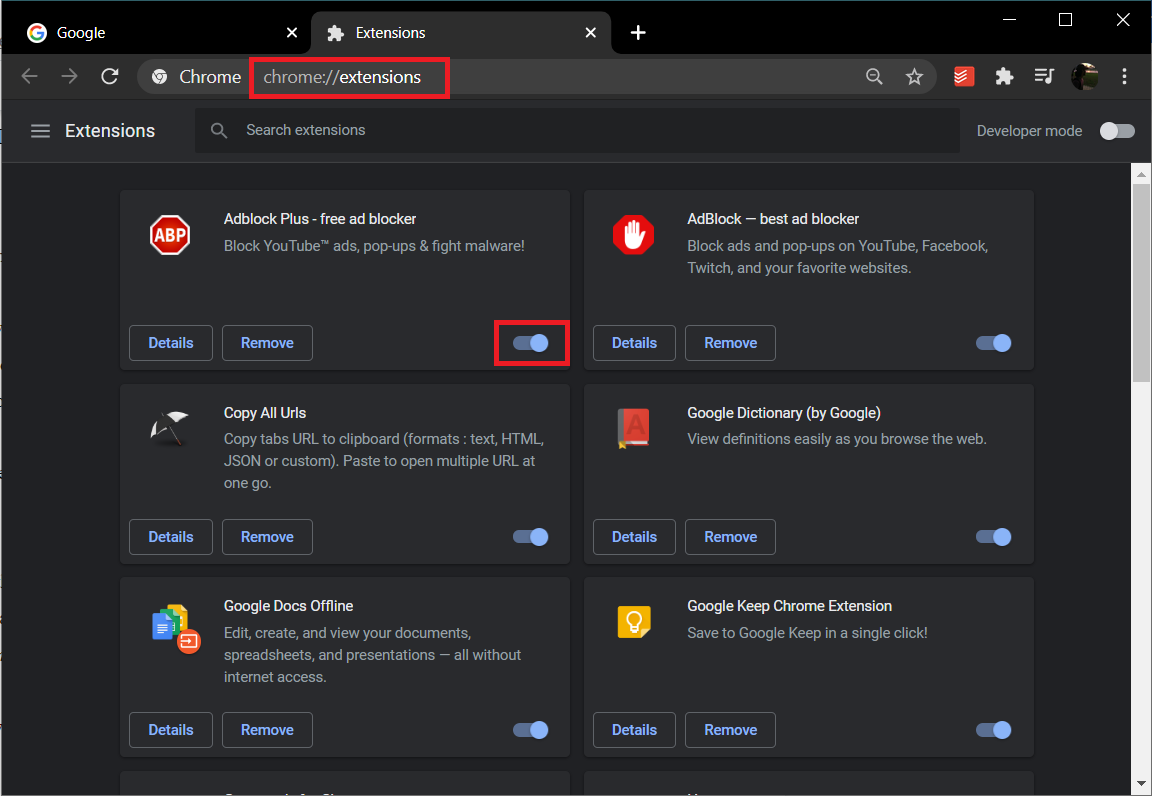
3. Repita o mesmo um por um para cada extensão, até encontrar a extensão corrompida.
4. Uma vez encontrado, clique no botão Remover para desinstalar a extensão corrompida.
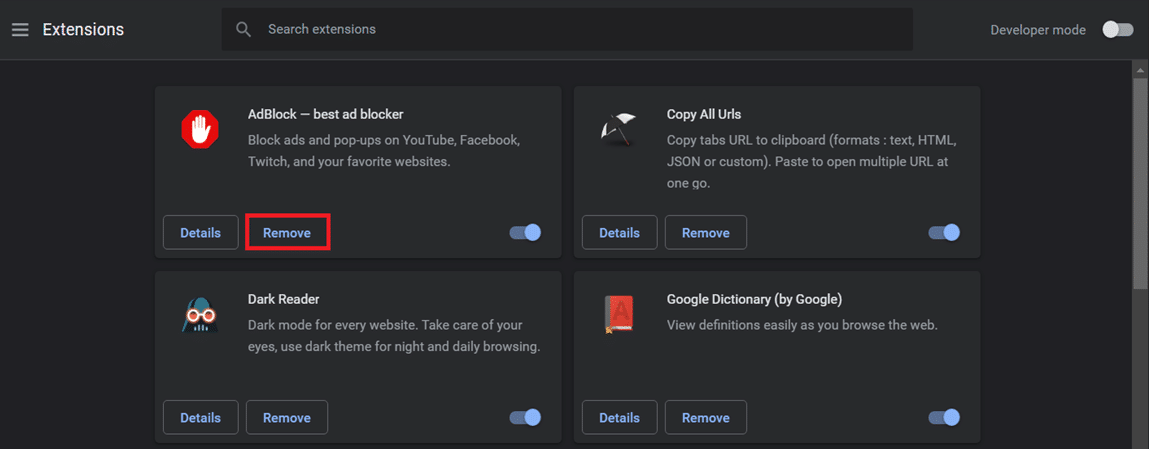
Método 5: Atualizar o navegador da Web
Se você tiver um navegador desatualizado, os recursos aprimorados do Netflix não serão suportados. Para corrigir alguns erros e bugs do seu navegador, atualize-o para a versão mais recente, conforme explicado abaixo:
1. Inicie o Google Chrome e clique no ícone de três pontos .
2. Vá para Ajuda e selecione Sobre o Google Chrome conforme ilustrado abaixo. O navegador começará automaticamente a procurar uma atualização e instalará as atualizações pendentes, se houver.
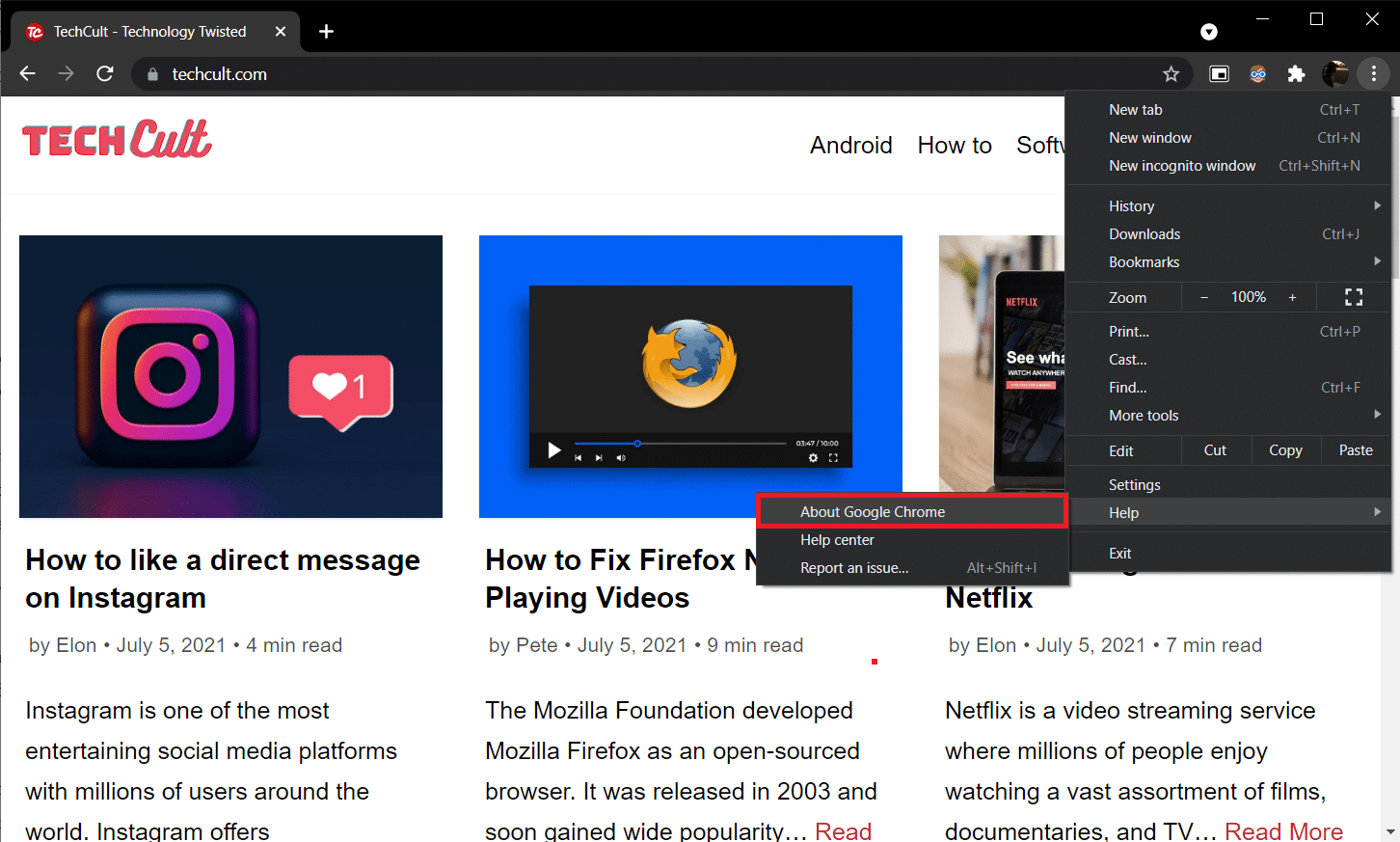
3A. Clique em Reiniciar para finalizar o processo de atualização e se livrar dos bugs presentes na versão anterior.
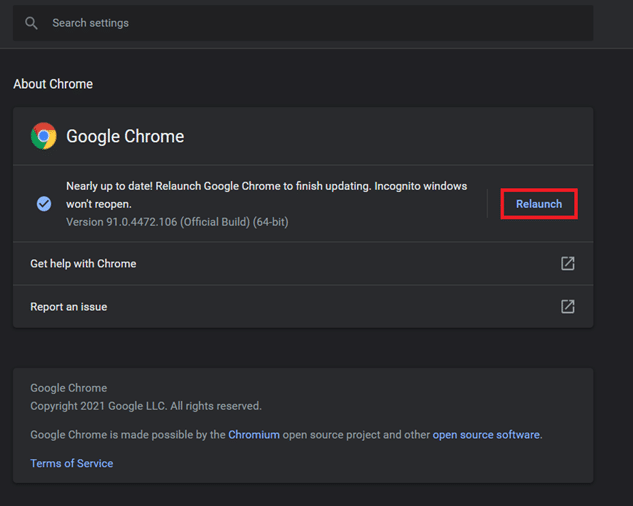
3B. Se o Chrome já estiver atualizado, será exibida uma mensagem informando que o Google Chrome está atualizado .
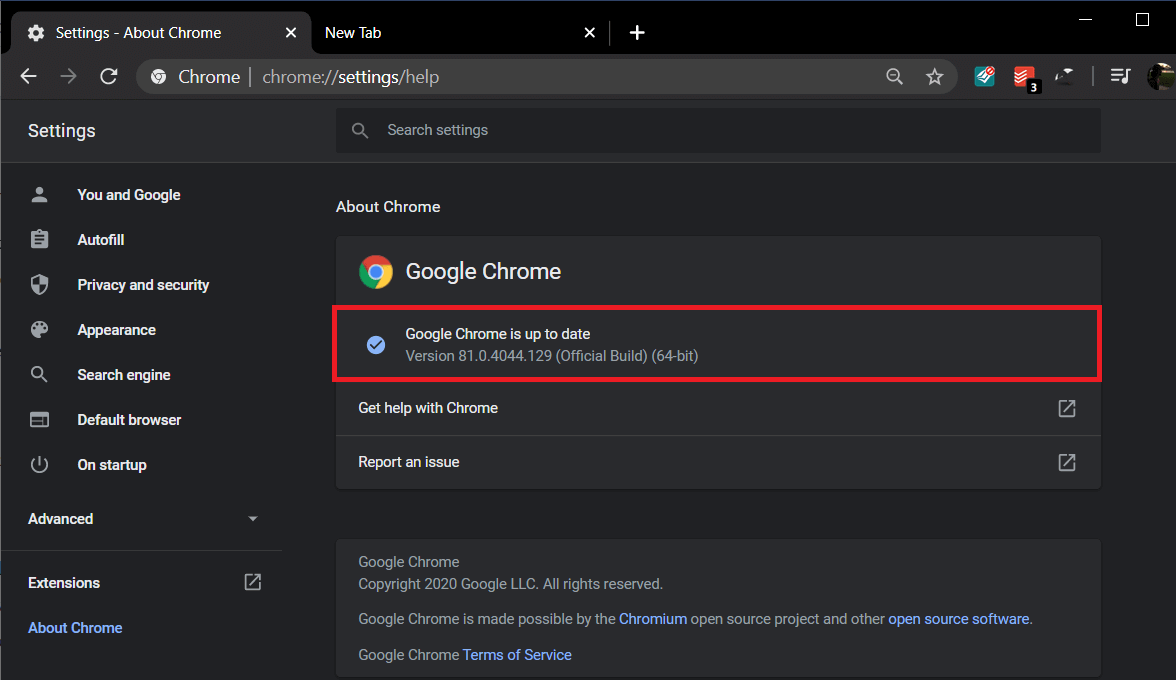
Leia também: A Meg está na Netflix?
Método 6: Reinstale o navegador da Web
Se nenhum dos métodos mencionados acima o ajudou, você pode tentar reinstalar o Google Chrome. Isso corrigirá todos os problemas relevantes com o mecanismo de pesquisa, atualizações ou outros problemas relacionados que acionam o erro Netflix M7121-1331-P7.
1. Pressione a tecla Windows , digite aplicativos e recursos e clique em Abrir .
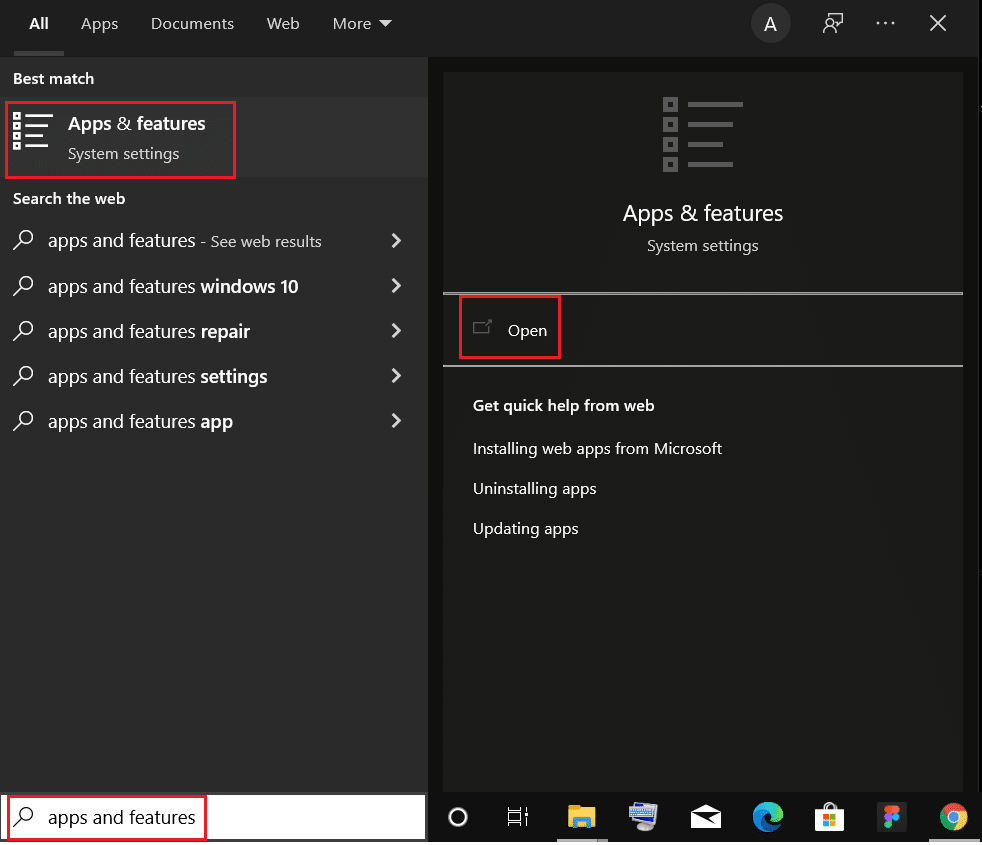
2. Pesquise o Chrome no campo Pesquisar esta lista .
3. Em seguida, selecione Chrome e clique no botão Desinstalar mostrado em destaque.
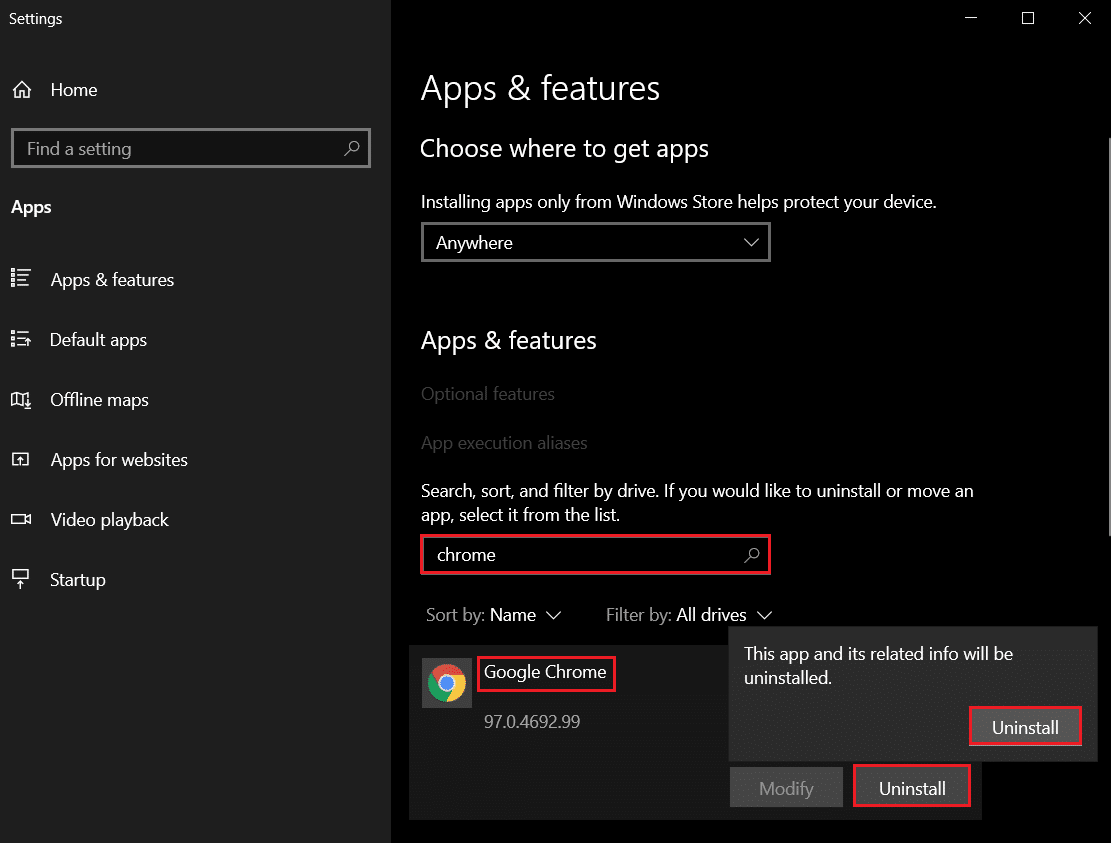
4. Novamente, clique em Desinstalar para confirmar.
5. Agora, pressione a tecla Windows , digite %localappdata% e clique em Abrir para ir para a pasta AppData Local .
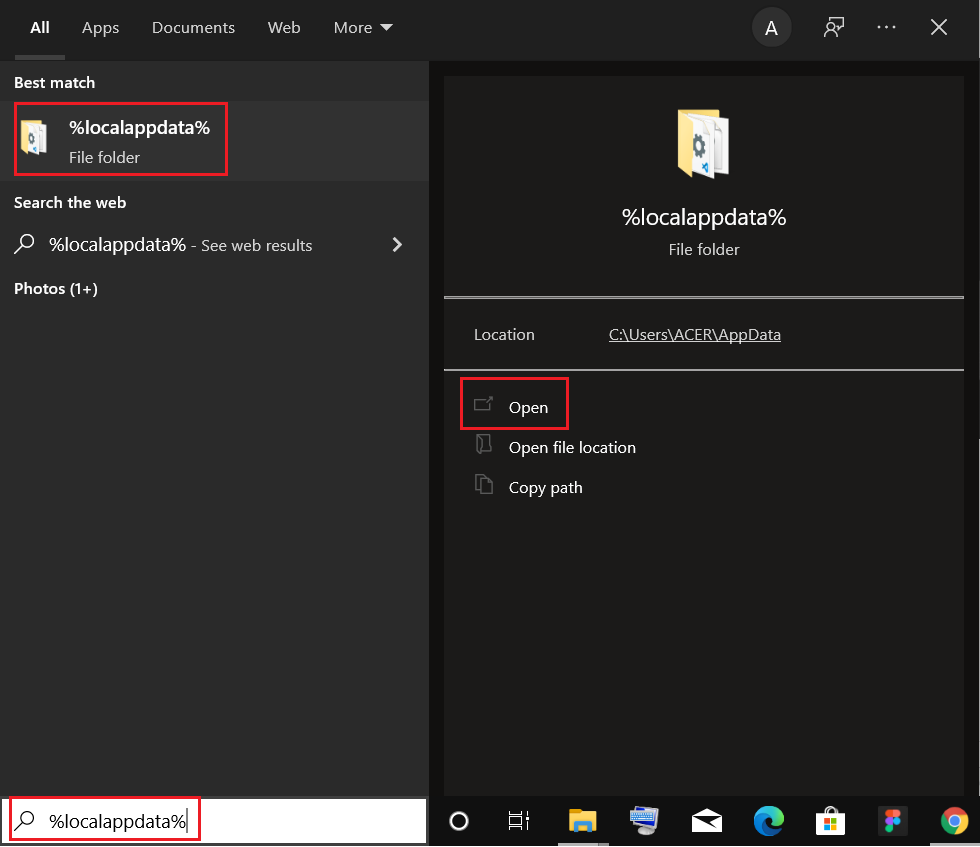
6. Abra a pasta Google clicando duas vezes nela.
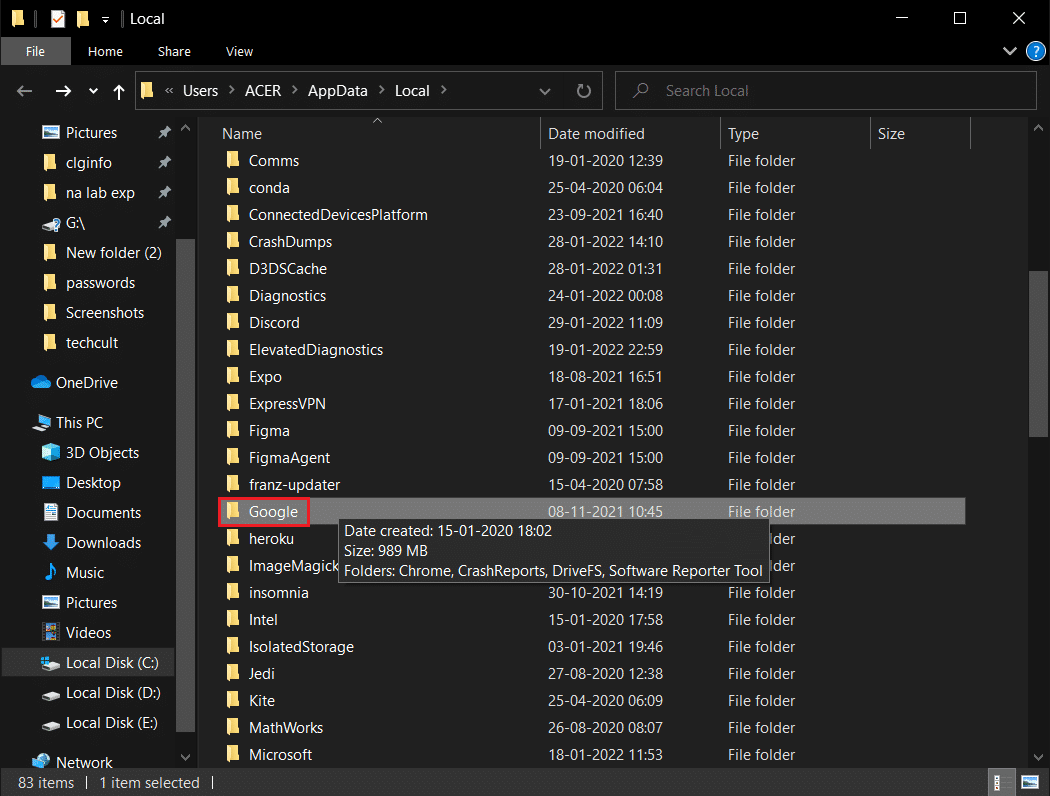
7. Clique com o botão direito do mouse na pasta do Chrome e selecione a opção Excluir conforme ilustrado abaixo.
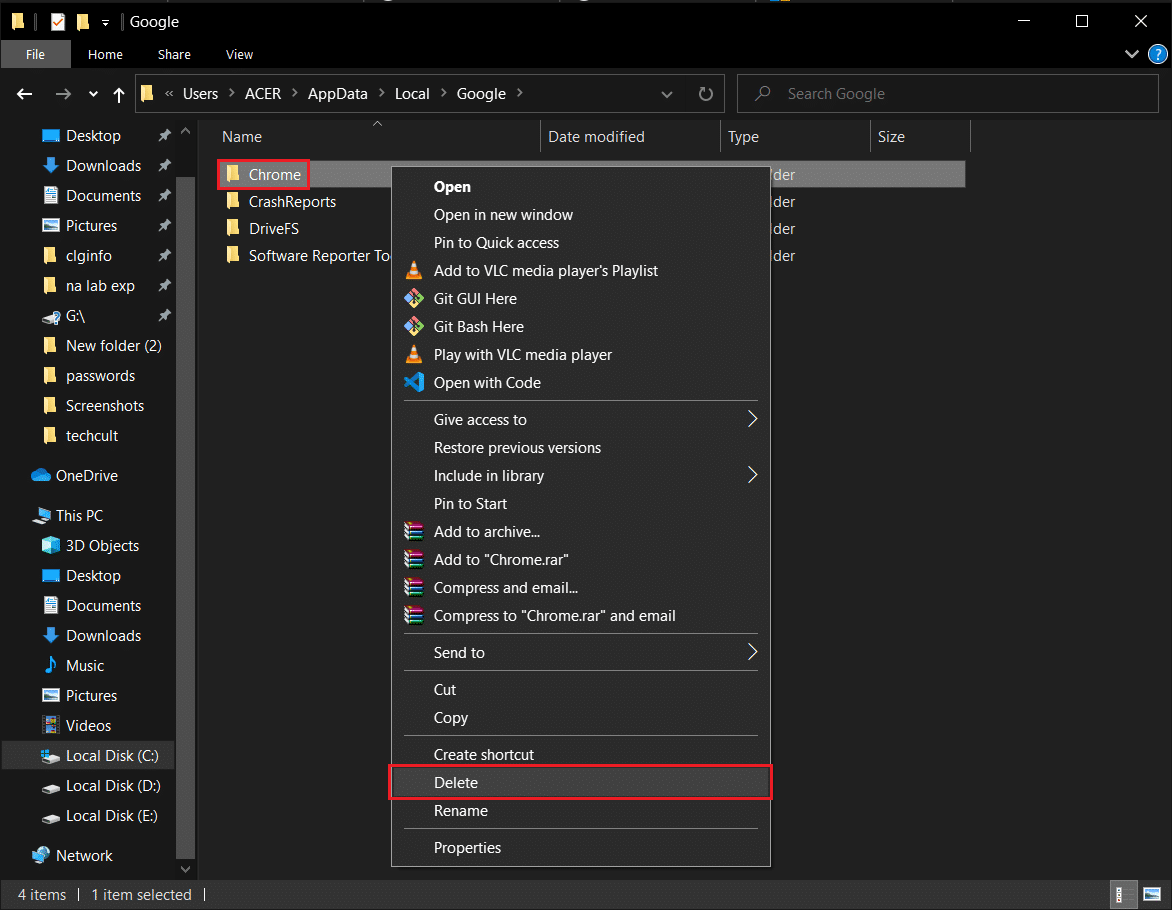
8. Novamente, pressione a tecla Windows , digite %appdata% e clique em Abrir para ir para a pasta AppData Roaming .
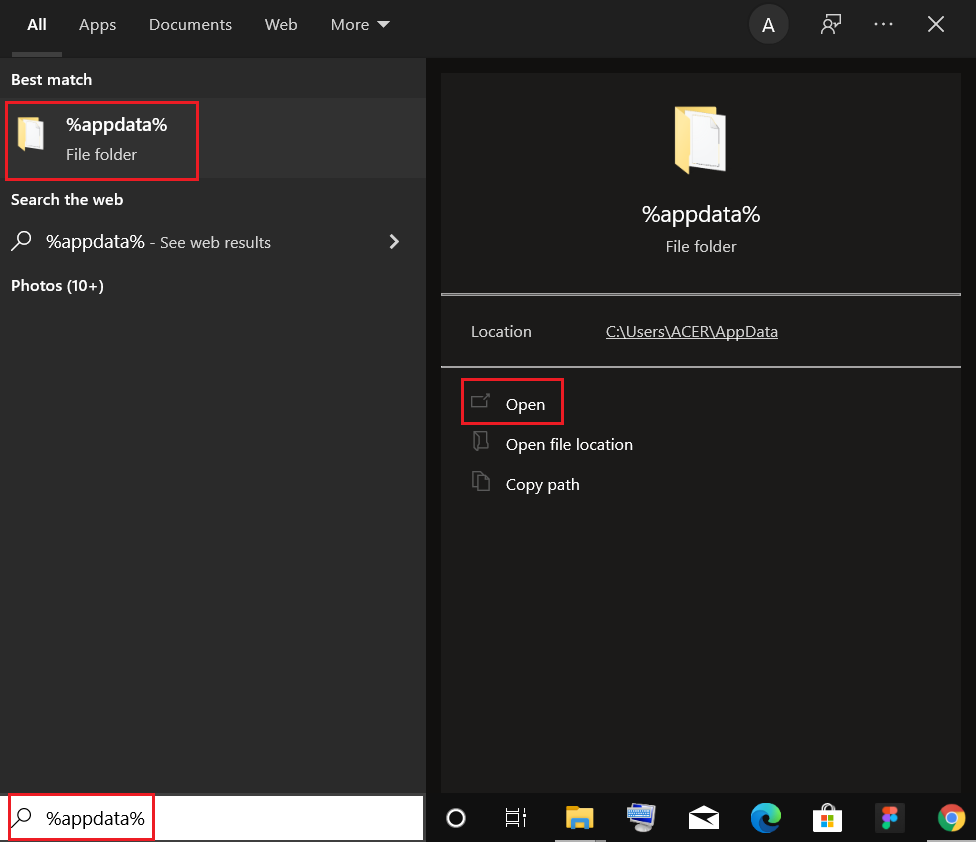
9. Novamente, vá para a pasta Google e exclua a pasta Chrome conforme mostrado nas etapas 6 – 7 .
10. Finalmente, reinicie o seu PC.
11. Em seguida, baixe a versão mais recente do Google Chrome conforme mostrado.
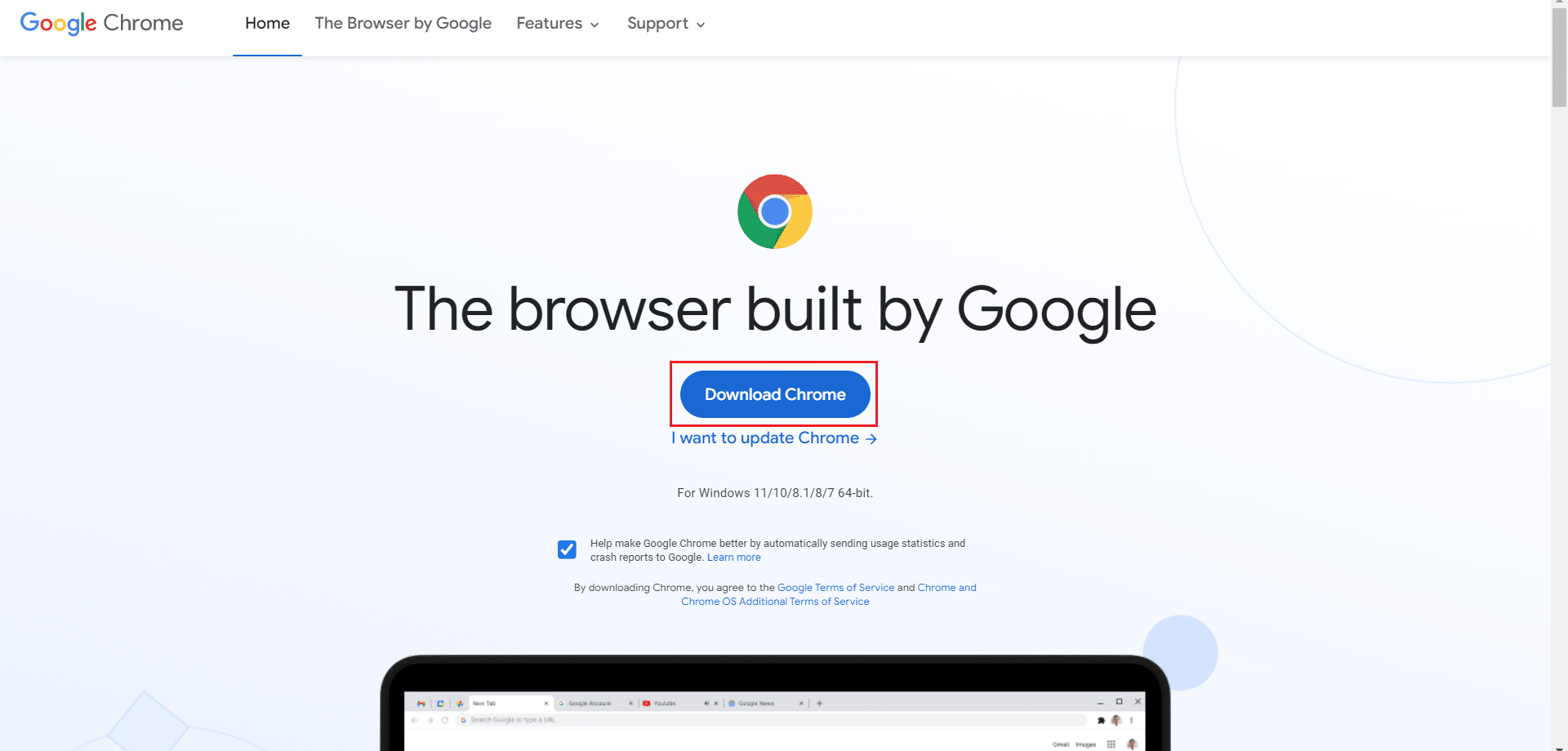
12. Execute o arquivo de configuração e siga as instruções na tela para instalar o Chrome .

13 Finalmente, inicie o Netflix e comece a transmitir!
Recomendado:
- Como corrigir a origem não será aberta no Windows 10
- Os 15 melhores players de IPTV gratuitos
- É Divergente no Netflix?
- Os 10 melhores complementos de canais indianos Kodi
Esperamos que este guia tenha sido útil e que você possa corrigir o erro Netflix M7121-1331-P7 em seu sistema. Deixe-nos saber qual método funcionou melhor para você. Continue visitando nossa página para mais dicas e truques legais e deixe seus comentários abaixo.
